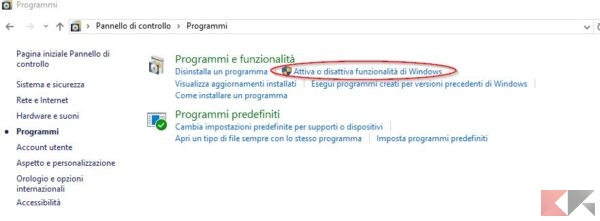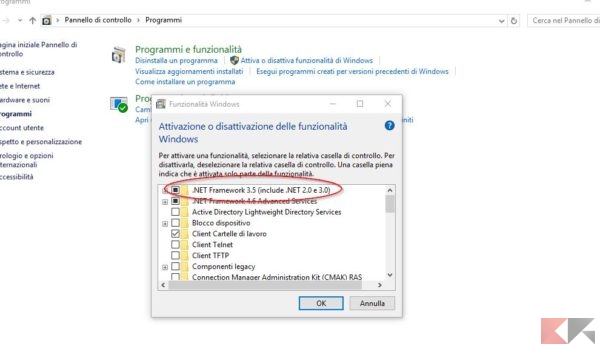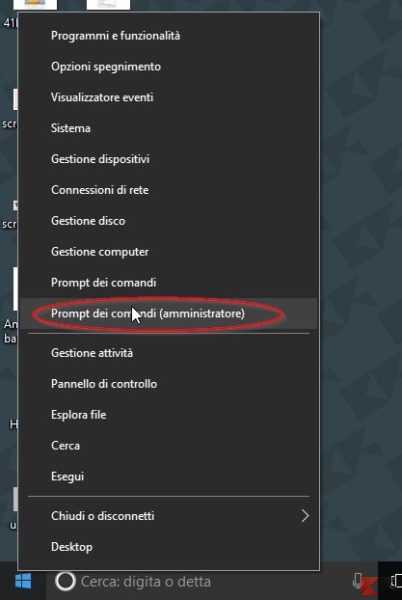Potrebbe capitare che durante l’installazione di un programma in Windows 10 vi venga richiesta anche l’installazione di .NET Framework 3.5. A dire la verità .NET Framework 3.5 è integrato già in Windows 10 insieme a .NET Framework 4.6 ma alcune volte può capitare che .NET Framework 3.5 non sia presente nel sistema.
Installare .NET Framework 3.5 su Windows 10 non è complicato e ricorda molto la procedura utilizzata anche su Windows 8. 1 Windows 8. In Windows 10, però, avete due possibilità per installare o abilitare .NET Framework 3.5: modalità con PC connesso a Internet e modalità con PC non connesso a Internet.
Ecco spiegate entrambe le procedure.
Informazioni preliminari
Consigliamo sempre di fare un’installazione attraverso una licenza genuina e originale al 100%, questo per evitare la perdita di dati o attacchi da parte di hacker. Siamo consapevoli che sullo store della Microsoft acquistare una licenza ha un costo elevato. Per questo abbiamo selezionato per voi due dei migliori shop presenti sul mercato dove poter acquistare licenze originali a prezzi vantaggiosi.
Mr Key Shop è un sito affidabile con assistenza gratuita specializzata in italiano, pagamenti sicuri e spedizione in pochi secondi via email. Potete verificare l’affidabilità di questo sito leggendo le tante recensioni positive verificate. Su questo store sono disponibili le licenze di Windows 10 a prezzi molto vantaggiosi. Inoltre se si desidera passare alle versioni più recenti dei sistemi operativi Windows è possibile acquistare anche l’upgrade a Windows 11. Vi ricordiamo che se si ha una versione genuina di Windows 10, l’aggiornamento al nuovo sistema operativo Windows 11 sarà gratuito. Inoltre sullo store è possibile acquistare le varie versioni dei sistemi operativi Windows, dei pacchetti Office e dei migliori antivirus sul mercato.
Keycense è una piattaforma con una vasta gamma di prodotti digitali. Con fornitori da ogni angolo del mondo, garantisce una varietà ineguagliabile di prodotti. Uno degli aspetti che distingue Keycense dalla concorrenza è la sua politica di prezzi. Sulla piattaforma trovate sistemi operativi Windows, pacchetti Microsoft Office, app Office (Word, Excel, Publisher, Outlook e molti altri), Antivirus e VPN a prezzi davvero vantaggiosi. È possibile trovare licenze Windows 10 ed i software più aggiornati come Windows 11 o Office 2021. Le transazioni avvengono attraverso una vasta gamma di metodi di pagamento certificati, ogni acquisto è protetto è garantito. Inoltre, un’eccellente servizio di assistenza in italiano è pronto ad aiutarvi per ogni esigenza. Keycense è anche impegnata nel rispetto dell’ambiente, l’invio digitale dei prodotti evita imballaggi inutili ed emissioni di CO2. L’esperienza d’acquisto è semplice ed intuitiva. In pochi clic, potete aggiungere al carrello il prodotto desiderato, completare l’acquisto e ricevere il tutto direttamente nella vostra casella di posta elettronica.
Entrambe sono aziende affermate e riconosciute a livello globale da testate nazionali ed internazionali come Make Use Of ( Microsoft Office Deals), PcGuide (Windows 11 Pro Key) o Ansa (La piattaforma Specializzata in Licenze Digitali Software)
Installare .NET Framework 3.5 su Windows 10
PC connesso a Internet
La procedura è molto semplice e consiste nell’abilitare la versione nativa presente nel sistema. Per fare questo, procedete nel seguente modo:
- Andate in Pannello di controllo -> Programmi > Programmi e funzionalità
- Cliccate sulla voce Attivazione o disattivazione delle funzionalità di Windows, come da immagine:
- Nella finestra appena aperta selezionate l’opzione .NET Framework 3.5 (include .NET 2.0 e 3.0) e poi cliccate su OK.
Inizierà il download del file. Se vi comparirà una schermata di Windows Update con la dicitura Per completare l’installazione di alcune funzionalità è necessario scaricare alcuni file da Windows Update allora selezionate l’opzione Scarica file da Windows Update.
A download terminato avrete .NET Framework 3.5 installato su Windows 10. Se dovreste incorrere in errori tipo 0x800F0906 oppure 0x800F081F allora seguite questo fix di Microsoft. Se ancora non avete risolto provate la soluzione seguente riguardante l’installazione senza connessione a Internet.
PC non connesso a Internet
Se il vostro PC non dispone di Internet, o la precedente installazione di .NET Framework 3.5 su Windows 10 non è andata a buon fine, allora proseguite come indicato.
- Procuratevi un DVD o una USB di Windows 10. Se non la tenete potete scaricarla gratis come indicato in questo articolo: potete decidere sia di masterizzare il file ISO sia di creare una unità flash USB.
- Inserite il DVD o la USB nel vostro PC.
- Da Risorse del computer (Questo PC) controllate il nome dell’unità DVD o USB assegnata (potrebbe essere D:, E:, G: eccetera).
- Ora cliccate col tasto destro del mouse sull’icona Start e selezionate Prompt dei comandi (amministratore), come da immagine:
- Ora ATTENZIONE: digitate il comando
Dism /online /enable-feature /featurename:NetFX3 /All /Source:E:sources\sxs /LimitAccessma assicuratevi che al posto di “E” ci sia la lettera corretta che Windows ha assegnato alla vostra unità USB o DVD. - Premete INVIO e attendete la fine dell’installazione sancita dal messaggio Attivazione funzionalità ======== 100%======== Operazione completata.
Bene, è davvero tutto!
Dubbi o problemi? Vi aiutiamo noi
Puoi scoprire contenuti esclusivi ed ottenere supporto seguendo i canali Youtube, TikTok o Instagram del nostro fondatore Gaetano Abatemarco. Se hai Telegram vuoi rimanere sempre aggiornato, iscriviti al nostro canale Telegram.